13. 获取上传照片文件的网络地址(续)
右键点击图片, 选择属性(Properties)菜单
选择图片地址(在地址上拖拽鼠标)
按Ctrl + C 复制图片地址
------------------------------------------
注意:
上面的方法只适用火狐浏览器,另外一种获取图片地址的方法可用于 IE 和火狐:
继续双击图片,直到窗口画面中只有这个大图,没有任何其他图片和文字。在这个窗口的地址栏中复制地址,这个地址是我们需要的大图链接地址。
感谢荆轲提醒!
magicshutter 上传了这个图片:
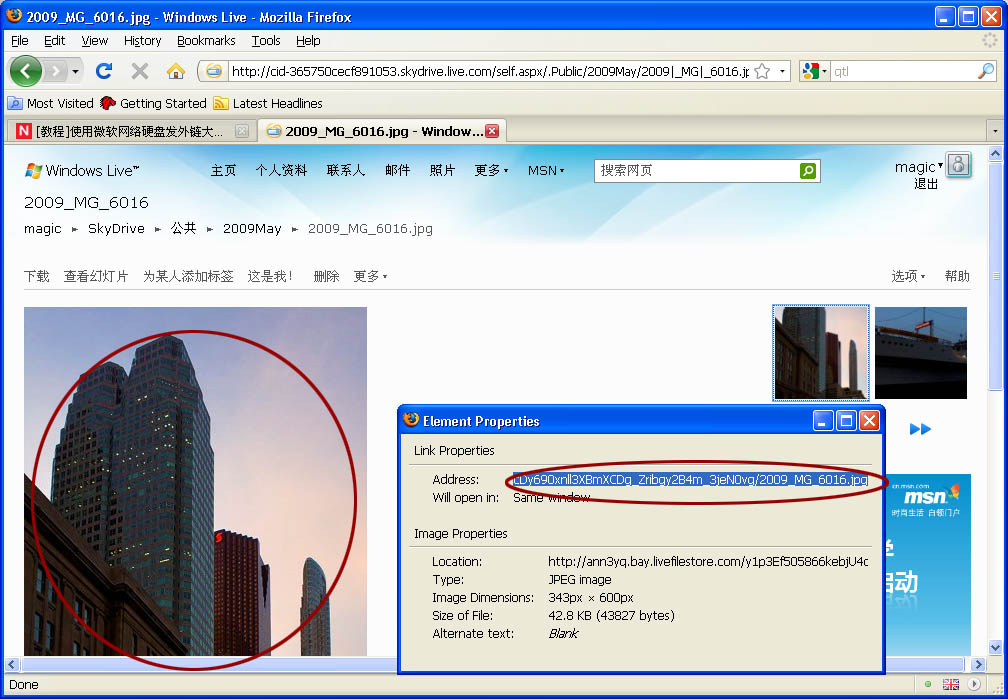
[ 此帖由 magicshutter 最后编辑于: 2009-06-01 12:47 ]
|